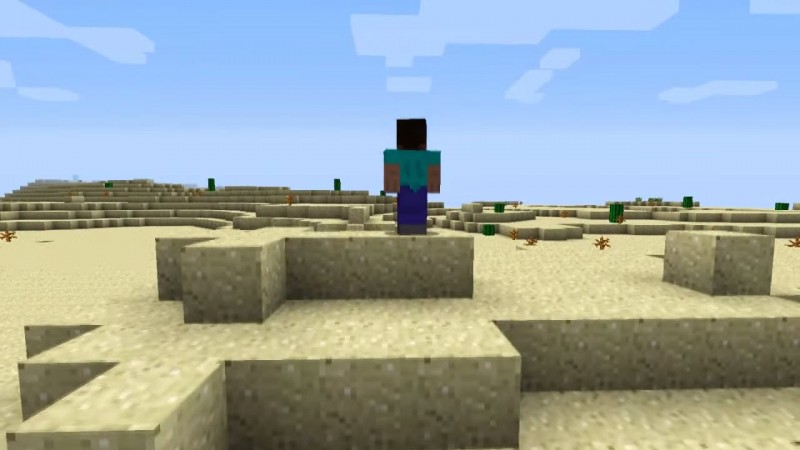sie möchten Spiele wie Minecraft oder Borderlands 2 mit Freunden spielen, aber keinen eigenen Server konfigurieren. Die Lösung heißt LogMeIn Hamachi.
Ein weiterer PC, der als Server die einzelnen Spieler verbindet, ist für den Multiplayer-Modus nicht notwendig. Mit dem Programm Comodo Unite bietet LogMeIn Hamachi eine einfache Lösung für den Aufbau eines LAN ohne Server. Wir erklären Ihnen, wie man mit dem Programm ein lokales Netzwerk für Multiplayer einrichtet.
1. Hamachi-Client herunterladen
Um ein Multiplayer-Netzwerk aufzubauen, muss zunächst jeder Spieler den Hamachi-Client für Windows oder Mac herunterladen.
2. Hamachi installieren
Nach dem Download starten Sie das Programm wie gewohnt und folgen dem Installationsassistenten.

3. Verbindung herstellen und PC benennen
Starten Sie das Programm. Mit einem Klick auf das blaue Symbol stellt der Nutzer eine Verbindung mit Hamachi her. Mit dem selben Knopf trennen Sie die Verbindung wieder.
Nachdem Sie mit Hamachi verbunden sind, geben Sie Ihrem Rechner einen beliebigen Namen. Dieser Name erscheint anschließend im lokalen Netzwerk. So wissen Sie, welcher Computer zu welchem Spieler gehört.

4. Administrator wählen
Einer der Spieler übernimmt die Rolle als Administrator. Dieser verwaltet das Netzwerk und übernimmt die nächsten Schritte. Mit einem Klick auf Create a new network erstellt man eine VPN-Verbindung.
Anschließend füllt der Administrator die auf dem Bildschirm erscheinenden Felder aus. Unter Network ID trägt man den Netzwerknamen ein. Mit Password und Confirm Password legt der Spieler ein Passwort für den geschützten Zugang zum Netzwerk fest. Die Bestätigung erfolgt zum Schluss mit einem Klick auf Create.
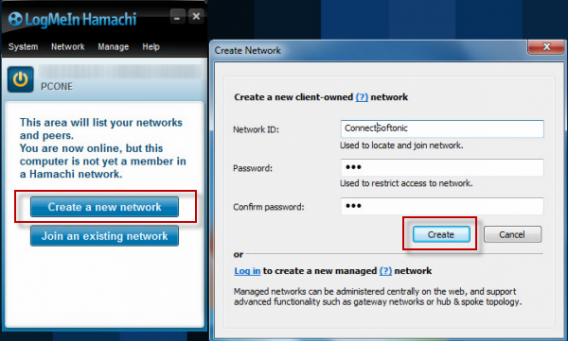
Hier erstellt ein Spieler das Netzwerk.
 5. Die Netzwerkverbindung funktioniert
5. Die Netzwerkverbindung funktioniert
Die Verbindung ist aufgebaut und funktioniert. Nun treten alle anderen Spieler ins Netzwerk ein. Dazu benötigen die Spieler den Netzwerknamen und das Passwort. Mit einem Klick auf Join bestätigen die Mitspieler die Eingabe.

6. Das Spiel starten
Sobald sich jeder Spieler eingeloggt hat, starten Sie das gewünschte Spiel. Nun kann der Multiplayer-Modus beginnen.

7. Die LAN-Verbindung löschen
Am Ende des Spiels löscht der Administrator das Netzwerk. Dazu klickt dieser auf die VPN-Verbindung und wählt Delete network. Für ein neues Netzwerk wiederholen Sie den beschriebenen Vorgang einfach und erzeugen so einen weiteren Multiplayer-Modus.

Der Hamachi-Client erfordert keine fortgeschrittenen Kenntnisse. In nur wenigen und einfachen Schritten bauen Sie Ihr eigenes lokales Netzwerk auf. Somit umgehen Sie komplizierte Einstellungen für einen Server. Mit Hamachi spielen Sie ungestört im Multiplayer-Modus mit oder gegen Ihre Freunde.
Minecraft-Mods installieren: So geht es am einfachsten
Minecraft: Das Aussehen des Charakters mit Skins einfach ändern